Proe资料
- 格式:pdf
- 大小:287.75 KB
- 文档页数:8

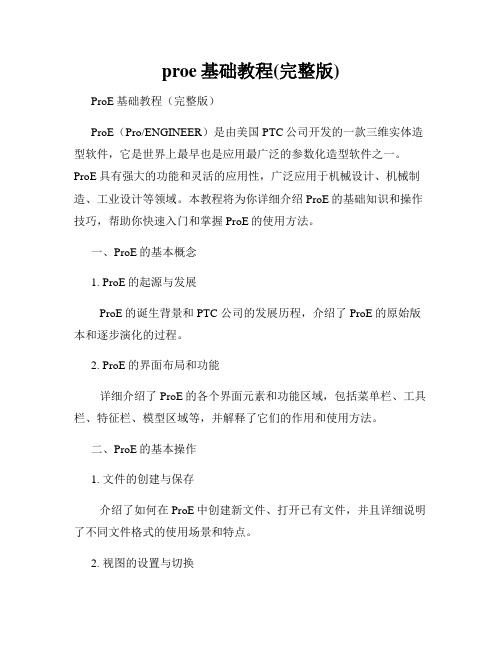
proe基础教程(完整版)ProE基础教程(完整版)ProE(Pro/ENGINEER)是由美国PTC公司开发的一款三维实体造型软件,它是世界上最早也是应用最广泛的参数化造型软件之一。
ProE具有强大的功能和灵活的应用性,广泛应用于机械设计、机械制造、工业设计等领域。
本教程将为你详细介绍ProE的基础知识和操作技巧,帮助你快速入门和掌握ProE的使用方法。
一、ProE的基本概念1. ProE的起源与发展ProE的诞生背景和PTC 公司的发展历程,介绍了ProE的原始版本和逐步演化的过程。
2. ProE的界面布局和功能详细介绍了ProE的各个界面元素和功能区域,包括菜单栏、工具栏、特征栏、模型区域等,并解释了它们的作用和使用方法。
二、ProE的基本操作1. 文件的创建与保存介绍了如何在ProE中创建新文件、打开已有文件,并且详细说明了不同文件格式的使用场景和特点。
2. 视图的设置与切换详细介绍了ProE中不同视图的设置方法,包括正交视图、透视视图和剖视图,并讲解了视图切换的技巧和快捷键。
3. 实体创建与编辑详细讲解了ProE中常用的实体创建命令和编辑命令,包括绘图实体、修剪实体、合并实体等,并提供了实例演示和练习题供读者练习。
4. 特征的操作与管理介绍了ProE中特征的创建、编辑和删除等操作方法,并详细讲解了特征的引用、组件的替换和特征树的管理等技巧。
三、ProE的高级功能1. 曲面建模与分析介绍了ProE中曲面建模的方法和技巧,包括曲线生成、曲面拉伸、曲面平移等,并讲解了曲面特征的分析和评估方法。
2. 装配设计和调试详细说明了ProE中装配设计的流程和技巧,包括零件装配、装配约束的设置和调试等,并提供了实例演示和练习题供读者练习。
3. 绘图与注释介绍了ProE中绘图工具的使用方法和细节,包括2D绘图、注释标注等,并讲解了绘图的规范和技巧。
四、ProE的进阶应用1. ProE在工程设计中的应用深入探讨ProE在机械设计、汽车工程、航空航天等领域的应用案例,介绍了ProE在工程设计中的优势和应用技巧。
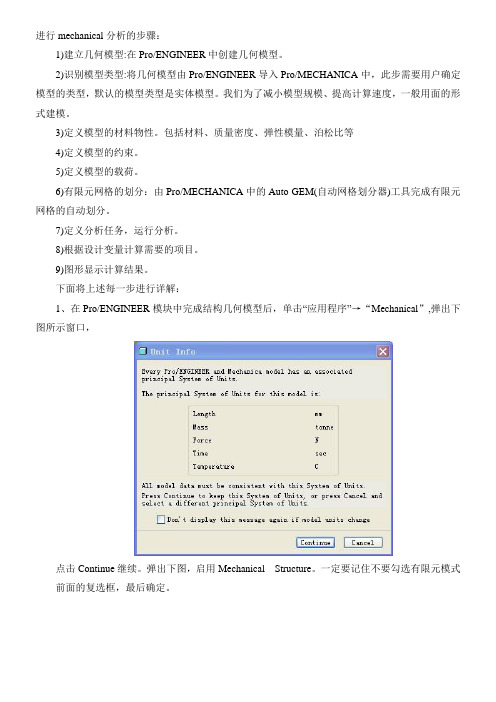
进行mechanical分析的步骤:1)建立几何模型:在Pro/ENGINEER中创建几何模型。
2)识别模型类型:将几何模型由Pro/ENGINEER导入Pro/MECHANICA中,此步需要用户确定模型的类型,默认的模型类型是实体模型。
我们为了减小模型规模、提高计算速度,一般用面的形式建模。
3)定义模型的材料物性。
包括材料、质量密度、弹性模量、泊松比等4)定义模型的约束。
5)定义模型的载荷。
6)有限元网格的划分:由Pro/MECHANICA中的Auto GEM(自动网格划分器)工具完成有限元网格的自动划分。
7)定义分析任务,运行分析。
8)根据设计变量计算需要的项目。
9)图形显示计算结果。
下面将上述每一步进行详解:1、在Pro/ENGINEER模块中完成结构几何模型后,单击“应用程序”→“Mechanical”,弹出下图所示窗口,点击Continue继续。
弹出下图,启用Mechanical Structure。
一定要记住不要勾选有限元模式前面的复选框,最后确定。
2、添加材料属性单击“材料”,进入下图对话框,选取“More”进入材料库,选取材料Name---------为材料的名称;References-----参照Parrt(Component)-----零件/组件/元件V olumes-------------------体积/容积/容量;Properties-------属性Material-----材料;点选后面的More就可以选择材料的类型Material Orientation------材料方向,金属材料或许不具有方向性,但是某些复合材料是纤维就具有方向性,可以根据需要进行设置方向及其转角。
点选OK,材料分配结束。
3、定义约束1):位移约束点击,出现下图所示对话框,Name 约束名称Number of Set 约束集名称,点击New可以新建约束集的名称。
Reference 施加约束时的参照,可以是surfaces(面)、edges/curves(边或曲面)、points(点)等Coordinate System 选择坐标系,默认为全局坐标系Translation 平动约束(Free为自由,fixed为固定,Prescribed为指定范围)Rotation 旋转约束单位为度Individual--------------单独的、孤立的Surf Options----------面选项Part Boundary---------零件的选择。
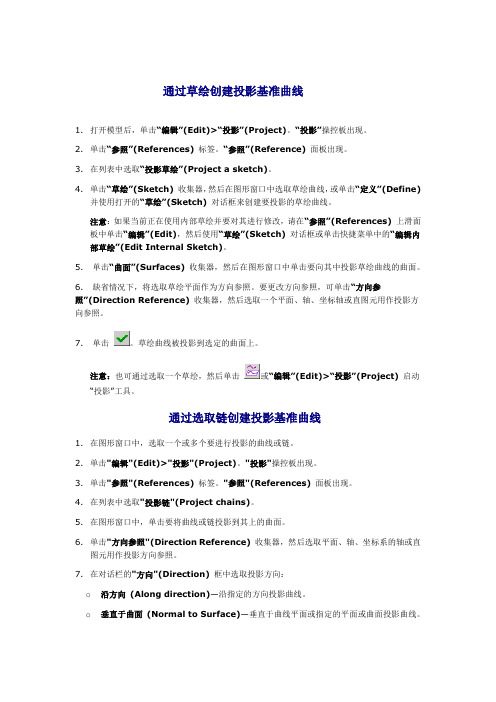
通过草绘创建投影基准曲线1.打开模型后,单击“编辑”(Edit)>“投影”(Project)。
“投影”操控板出现。
2.单击“参照”(References) 标签。
“参照”(Reference)面板出现。
3.在列表中选取“投影草绘”(Project a sketch)。
4.单击“草绘”(Sketch)收集器,然后在图形窗口中选取草绘曲线,或单击“定义”(Define)并使用打开的“草绘”(Sketch)对话框来创建要投影的草绘曲线。
注意:如果当前正在使用内部草绘并要对其进行修改,请在“参照”(References)上滑面板中单击“编辑”(Edit),然后使用“草绘”(Sketch)对话框或单击快捷菜单中的“编辑内部草绘”(Edit Internal Sketch)。
5.单击“曲面”(Surfaces)收集器,然后在图形窗口中单击要向其中投影草绘曲线的曲面。
6.缺省情况下,将选取草绘平面作为方向参照。
要更改方向参照,可单击“方向参照”(Direction Reference)收集器,然后选取一个平面、轴、坐标轴或直图元用作投影方向参照。
7.单击。
草绘曲线被投影到选定的曲面上。
注意:也可通过选取一个草绘,然后单击或“编辑”(Edit)>“投影”(Project)启动“投影”工具。
通过选取链创建投影基准曲线1.在图形窗口中,选取一个或多个要进行投影的曲线或链。
2.单击"编辑"(Edit)>"投影"(Project)。
"投影"操控板出现。
3.单击"参照"(References) 标签。
"参照"(References)面板出现。
4.在列表中选取"投影链"(Project chains)。
5.在图形窗口中,单击要将曲线或链投影到其上的曲面。
6.单击"方向参照"(Direction Reference)收集器,然后选取平面、轴、坐标系的轴或直图元用作投影方向参照。


PRO/E 学习资料:1. PART 部分可以在用两个月学完.第一课:在新建时要用公制,就是MM 单位,在左下角取掉方框里的勾然在对话框中选择MM**PART 的选项.01. 在右图中是PART 的基本操作命令.主要在Feature 中,其Modify 中的修改也同样重要.Fetaure 主要是新建特征。
MODIFY 是对特征的修改。
Value 是直接修改值的。
Scale Model 是修改产品的比例的,如50*20*10用Scale Model修改,输入0.1那么此方块就会放小10倍为5*2*1。
Simpifd Rep 是显示模式看你的电脑内存来说要不要用到这一个命令。
一般用到大型装配时用到。
Regenerate 是重生,在一个产品被修改后要重生一次,这样才能成功。
Relatios 是公式。
它主要是对一些数的限定。
一般不会用到。
Family Tab 是零件库,但一般对一些常用件可以作,如果设计的产品变化多异就没有必要建零件库。
Set Up 是设置值,如下图,主要常用到的是以下几个。
X-section 是建立剖面,在其中有创建,删除、显示、隐藏、COPY 、修改。
在创建时有两个选项,一个是Planar,这个选项是用一个基准面去切一个实体得到的剖面。
二是Offset ,他可以用草绘的形式作剖面图可用于阶梯剖,一般来说这两个都常用。
这是第一课的主要内容。
主要是以做剖面图,修改、新建为主。
如果要修改的话,可以用MODIFY 来修改,用Planar 建立的剖面只可以修切面的位置及剖线的颜色角度等。
Offset 可以重定义草绘,还可以修改剖面的颜色、角度、线型等。
材料等精度单位 密度改名第二课:这一课讲Feature中的内容。
Create是创建新特征,特征就是一个产品所用到的步骤,就是说用会什么命令去创建产品。
在下一课讲。
Pattern是阵列,方形、圆形有规的展开和排列。
当选择了要阵列的特征后会出现下面的菜单,Identica是不可交涉的阵列,是在阵列时特征与特征之间不可以相交且没有尺寸上的变化。
Proe资料
——proe工程图球标定制教程,带prt名称作者:无维网3017669
proe工程图球标定制操作过程说明!
我的效果
过程
1.进入工程图模块或格式文件模块
2.符号的定义
进入---格式---符号库
进入符号库操作菜单
点定义或重定义---进入符号定义绘图界面
接着
,我是绘图复制,当然可以其他的选项
点属性
保存符号这里选写入
符号库路径
3.定制符号更换
选工具条的表---BOM球标---更改类型
点选上面的图示表格进入
选择符号打开替换
补充一下
符号库路径配置文件的设置如图
连续确定两次后
完成!
更多精彩proe资料下载,敬请访问无维网!。